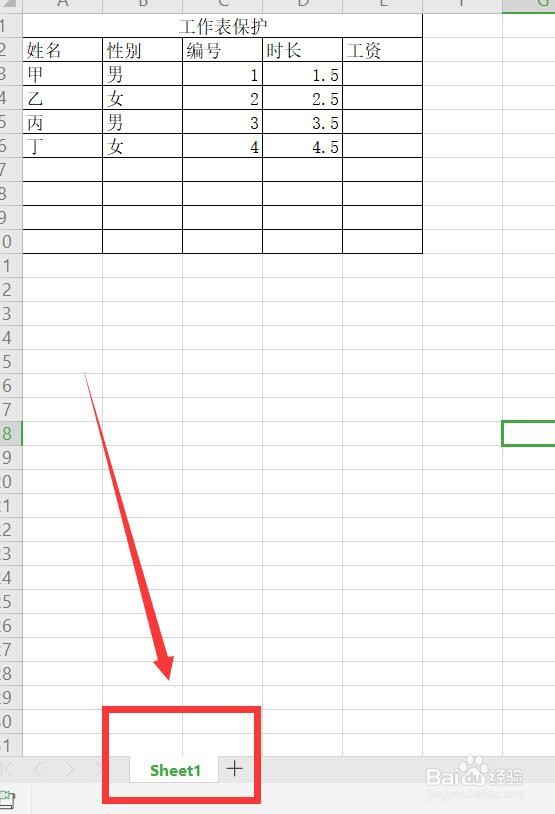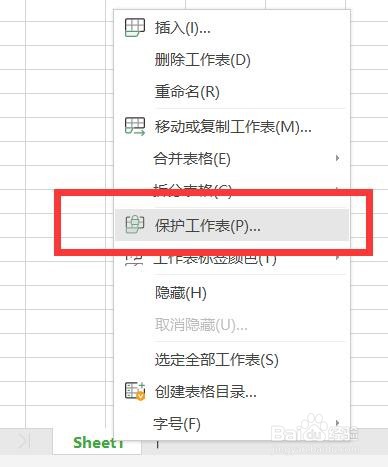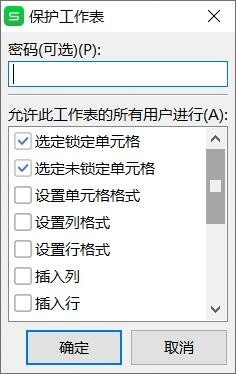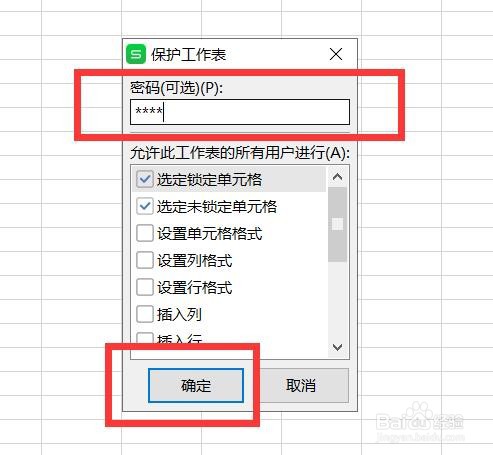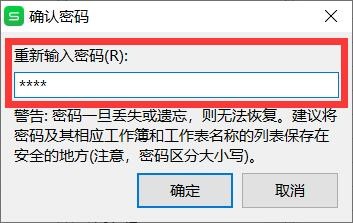Excel如何保护工作表
1、使用WPS新建【一份表格】。
2、【右键】点击左下方的【sheet1】。
3、在弹出框中点击【保护工作表】。
4、根据个人需要勾选【允许使用】的功能。
5、接着【输入密码】并点击【确定】。
6、在【确认密码】框中重新【输入密码】,点击【确定】后【保存表格】即可。
声明:本网站引用、摘录或转载内容仅供网站访问者交流或参考,不代表本站立场,如存在版权或非法内容,请联系站长删除,联系邮箱:site.kefu@qq.com。
阅读量:74
阅读量:51
阅读量:41
阅读量:57
阅读量:68